Transforme facilmente AIFF em M4R com os dois melhores conversores de áudio
Freqüentemente, quando você deseja criar tons de toque do iPhone a partir de seus arquivos AIFF, você precisará converter AIFF em M4R. Na verdade, os arquivos AIFF são famosos na fabricação do Mac OS e adequados para quase todos os dispositivos iOS, incluindo iPhone e iPhone. Uma grande falha desse formato é que ele consome muito espaço devido à sua natureza sem perdas.
Isso não é adequado para fazer ringtones e armazenar mais músicas em seu dispositivo iOS. Isso é especialmente verdadeiro se o seu dispositivo estiver executando com pouco espaço em disco. Mostraremos neste guia as melhores ferramentas para ajudá-lo na conversão AIFF para M4R. Leia a postagem e familiarize-se com essas ferramentas.
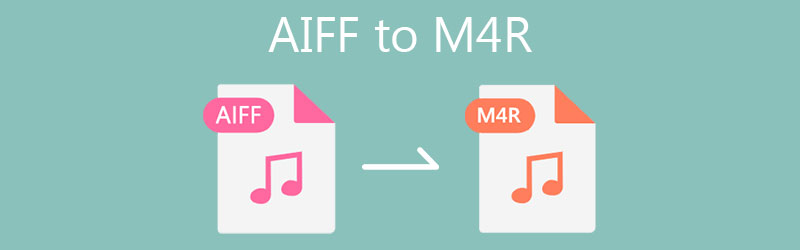
- Parte 1. AIFF vs. M4R
- Parte 2. Como converter AIFF em M4R de maneiras fáceis
- Parte 3. Perguntas frequentes de AIFF para M4R
Parte 1. AIFF vs. M4R
Anedotas de AIFF
Audio Interchange File Format, também conhecido como AIFF, é um formato de arquivo de áudio desenvolvido pela Apple Inc. Portanto, é popular em sistemas de computador Apple Macintosh, que você também pode jogar no Windows usando um reprodutor compatível no PC como o iTunes. Além disso, você pode reproduzir este arquivo de áudio usando Apple QuickTime, VLC media player e Windows Media Player.
Geralmente, os arquivos AIFF são descompactados e sem perdas, o que ocupa muito espaço em disco em comparação aos formatos com perdas. Por outro lado, ele vem com uma variante compactada chamada AIFC ou AIFF-C. Na verdade, o AIFF é capaz de armazenar metadados em vários blocos. Isso inclui Comum, pedaço, pedaço de autor, pedaço de nome, etc. Normalmente, a extensão de arquivo para este formato é .aiff ou .aif.
Anedotas de M4R
O toque M4R ou MPEG-4 também está associado à Apple, principalmente ao iPhone. É um formato compactado de alta qualidade que adere apenas ao AAC como seu esquema de compactação padrão. Isso ocorre porque o AAC faz um trabalho incrível ao compactar arquivos de áudio com alta qualidade enquanto reduz o tamanho do arquivo de áudio.
Ao comprar arquivos M4R do iTunes, taxas podem ser associadas. No entanto, você não pode criar tons de toque M4R na iTunes Music Store, a menos que sejam permitidos para a criação de tons de toque. Isso significa apenas que nem todas as músicas do iTunes podem ser usadas para criar um toque M4R. A seguir, ofereceremos as duas ferramentas viáveis que você pode usar imediatamente para converter AIFF em M4R.
Parte 2. Como converter AIFF em M4R de maneiras fáceis
1. Vidmore Video Converter
Vidmore Video Converter é a sua melhor escolha ao converter AIFF para M4R com mais formatos disponíveis. Além disso, ele é integrado com um conversor e editor alimentado por GPU que torna a criação de ringtone simples e fácil. Com ele, você pode fazer upload de vários arquivos de áudio e convertê-los simultaneamente, o que vai custar apenas alguns segundos para terminar o processo de conversão. Além disso, ele vem com um editor intuitivo no qual você pode cortar, cortar ou dividir seu arquivo M4R ou qualquer arquivo de áudio em nenhum momento. Na verdade, esta ferramenta é totalmente compatível com Mac e Windows PC. Portanto, você pode converter AIFF em M4R no Mac e no Windows conforme desejar. Para fazer isso, basta seguir as etapas abaixo.
Etapa 1. Inicie o conversor AIFF para M4R
São dois Download grátis botões. Escolha Windows se você for um usuário do Windows ou escolha a versão Mac do aplicativo, escolhendo a opção Mac. Instale o aplicativo e execute-o em seu computador após a instalação bem-sucedida.
Etapa 2. Carregar um arquivo AIFF
Agora, adicione os arquivos AIFF que você gostaria de converter clicando no Mais botão de assinatura na interface principal do programa. Como alternativa, você pode optar por adicionar um único arquivo .aiff ou carregar uma pasta de arquivos ao converter dois ou mais arquivos AIFF simultaneamente.
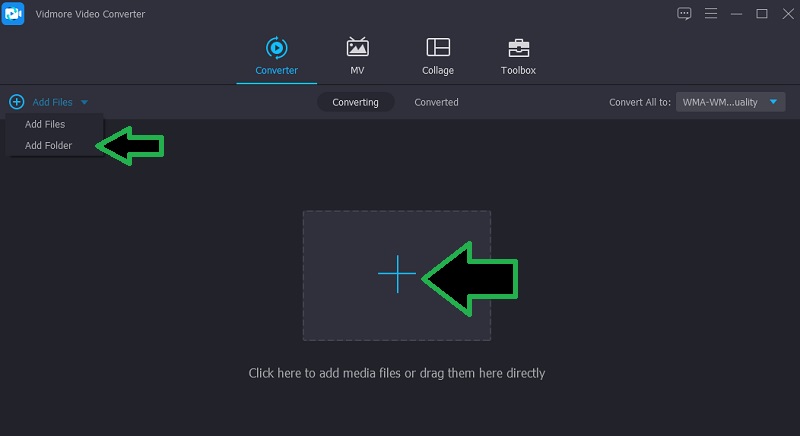
Etapa 3. Editar o arquivo AIFF (se necessário)
Você pode cortar ou cortar o arquivo de áudio se desejar. Basta clicar no Cortar botão que se parece com uma tesoura e, em seguida, ajuste o Playhead para a posição desejada. Depois disso, clique no Dividir botão da barra de menu abaixo do Antevisão painel.
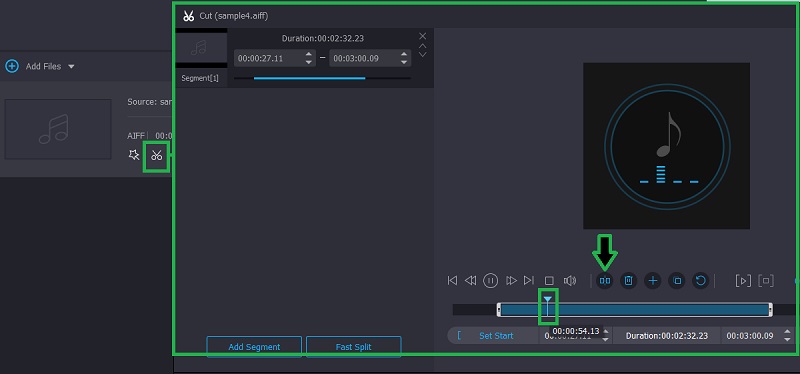
Etapa 4. Escolha o formato de saída M4R
Continue para a guia Conversor e abra o Perfil cardápio. Selecione os M4R formato no painel esquerdo da guia Áudio e selecione um perfil de áudio que atenda às suas preferências.
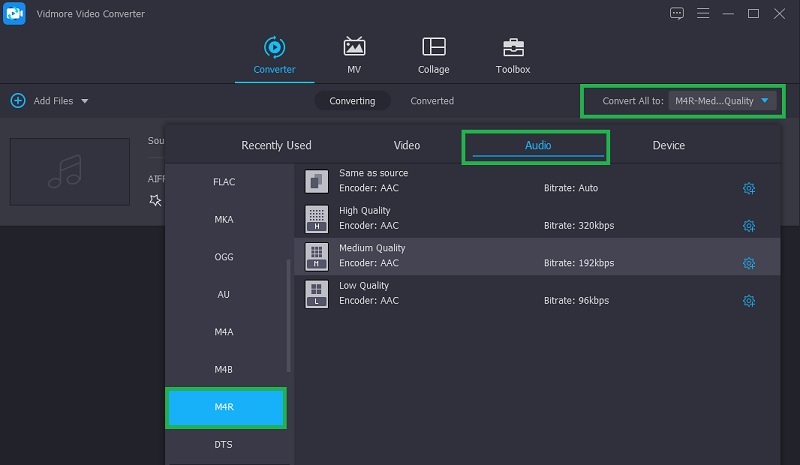
Etapa 5. Converter AIFF em M4R
Depois de escolher um formato de áudio para o arquivo resultante, basta clicar no Converter botão no canto inferior direito para iniciar o processo de conversão. Depois de um tempo, você poderá converter seu AIFF em um toque M4R.
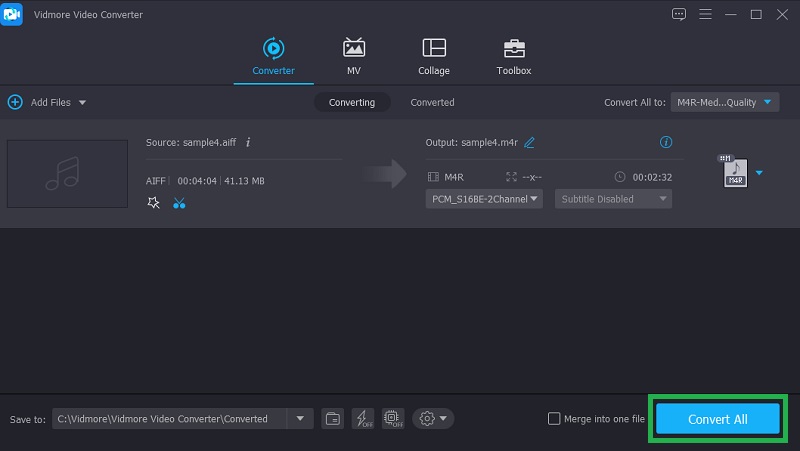
2. Vidmore Free Video Converter
Talvez você goste de converter AIFF para M4R online. Isso é favorável, pois você não precisa baixar um aplicativo que ocupará espaço no seu disco rígido. Vidmore Free Video Converter é um programa útil que permite converter arquivos diretamente da web. Uma razão que o torna distinto para usuários online é que você pode tirar proveito de todos os seus recursos sem se registrar para uma conta ou associação. Além disso, se você estiver preocupado com a saída, poderá ajustar a taxa de amostragem, a taxa de bits e o canal de acordo. Agora, aqui está como converter AIFF para M4R online usando esta ferramenta.
Etapa 1. Inicie a ferramenta
Visite o site do programa e clique no link Adicionar arquivos para converter botão para baixar o inicializador do aplicativo. Instale-o no sistema do seu computador e ele iniciará automaticamente.
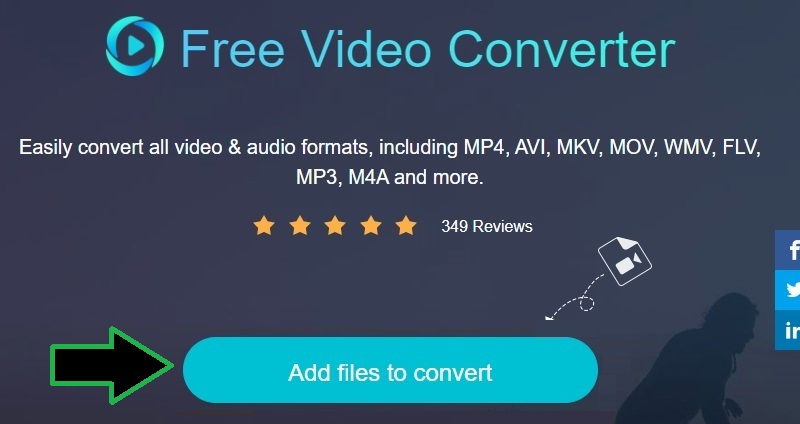
Etapa 2. Adicionar um arquivo AIFF
Quando o iniciador for iniciado, ele abrirá uma pasta em seu computador. A partir daqui, selecione o arquivo AIFF de destino e carregue-o no programa.
Etapa 3. Selecione um formato e edite o parâmetro
Depois disso, abra o Formato de áudio opção clicando no Música ícone. Em seguida, selecione um formato de saída. Neste caso, escolha M4R e, em seguida, abra as configurações de saída clicando no Engrenagem ícone. Clique no menu suspenso de cada parâmetro e altere-os como desejar.
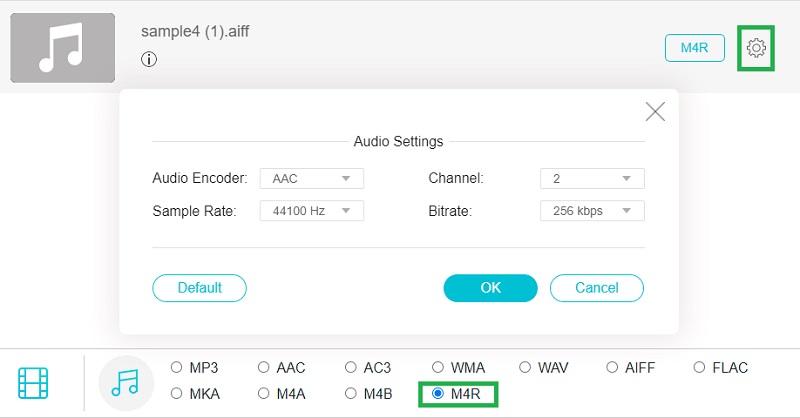
Etapa 4. Inicie a conversão
Quando terminar, clique no Converter botão no canto inferior direito do painel de conversão. Selecione um caminho de saída e inicie o processo de conversão.

Parte 3. Perguntas frequentes de AIFF para M4R
Quais são os reprodutores compatíveis para AIFF?
Para usuários do Windows, você pode reproduzir arquivos AIFF usando o Windows Media Player ou o Apple iTunes, pois ele tem uma versão do Windows. Para computadores Macintosh, você pode usar QuickTime e iTunes para reproduzir AIFF.
Posso mudar M4A para M4R?
sim. Você pode facilmente converter M4A em M4R usando o iTunes. Isso envolveu apenas algumas etapas para a realização. Depois de importar seus arquivos M4A, crie uma versão AAC do arquivo e renomeie-o para o formato M4R.
Como posso sincronizar toques M4R com o iPhone?
Você pode sincronizar seus toques M4R com o iPhone, conectando o dispositivo ao computador usando o cabo USB fornecido de fábrica do iPhone. Selecione os Iphone ícone e vá para o Resumo seção e abra o Opções cardápio. Coloque uma marca de seleção no Gerenciar músicas e vídeos manualmentee clique em Aplicar. Arraste o toque para o Tons para finalmente sincronizar o arquivo .m4r com o seu iPhone.
Conclusão
Esta postagem fala principalmente sobre como é fácil converter AIFF para M4R usando duas ferramentas práticas. Com Vidmore Video Converter, você pode converter e editar seus arquivos de áudio ao mesmo tempo. Ao mesmo tempo, Vidmore Free Video Converter permite processar arquivos sem o incômodo de instalar um aplicativo.


